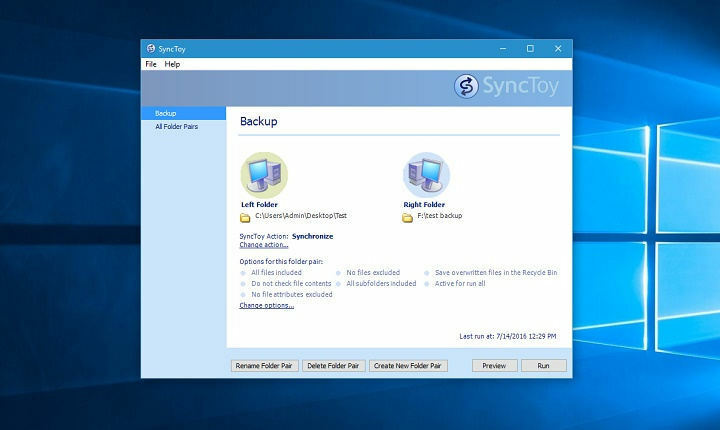
See tarkvara hoiab teie draiverid töökorras ja hoiab teid kaitstud tavaliste arvutivigade ja riistvaratõrgete eest. Kontrollige kõiki draivereid nüüd kolme lihtsa sammuga:
- Laadige alla DriverFix (kinnitatud allalaadimisfail).
- Klõpsake nuppu Käivitage skannimine leida kõik probleemsed draiverid.
- Klõpsake nuppu Draiverite värskendamine uute versioonide saamiseks ja süsteemi talitlushäirete vältimiseks.
- DriverFixi on alla laadinud 0 lugejaid sel kuul.
Microsofti PowerToysi pakutav Synctoy rakendus on suurepärane rakendus. See võimaldab teil Windows 8.1 või Windows 10 operatsioonisüsteemis oma faile ja kaustu ohutult sünkroonida.
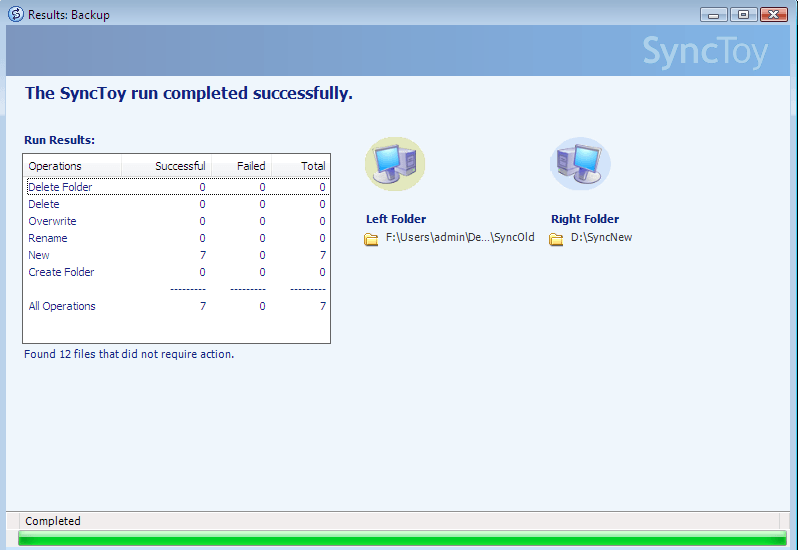
Samuti märkasin, et mõnel Windows 8.1 või Windows 10 kasutajal on selle rakenduse käitamisel probleeme olnud. Selles artiklis näitan teile, mida saate probleemi lahendamiseks teha ja oma arvutis Synctoy käivitada.
Tavaliselt põhjustab Synctoy rakenduse põhiprobleemi teie kasutatav versioon. Kui käitate rakenduse vanemat versiooni, võib see failide sünkroonimisel proovida vigu, kuigi teie süsteem töötab ja võimaldab faile ja kaustu SyncToy'sse salvestada.
Parandage Synctoy rakendus, kui see ei tööta Windows 8.1 või Windows 10
- Kontrollige süsteeminõudeid
- Värskendage Synctoy
- Kasutage Windowsi jaoks usaldusväärset arvuti parandamise tööriista
- Värskendage ülesannete ajakava
- Käivitage SFC-skannimine
- Värskendage operatsioonisüsteemi
- Desinstallige ja installige rakendus uuesti
1. Kontrollige süsteeminõudeid
Esiteks, kui teie rakendus Synctoy ei tööta ettenähtud viisil, ärge unustage kontrollida, kas teil on minimaalsed süsteeminõuded:
- Windows 8 või uuem operatsioonisüsteem.
- Microsofti .NET Frameworks V2.0 või uuem (eelistatud versioon on 3.5 või uuem).
- 2 GHz seadme protsessor või kõrgem.
- Kõvakettal vajalik vaba ruum peaks olema üle 50 MB.
- 1 GB RAM-i või rohkem.
2. Värskendage Synctoy
- Kontrollige, kas teil on rakenduse Synctoy uusim versioon.
- Uusima versiooni allalaadimiseks klõpsake vasakul või puudutage allolevat linki.
Laadige alla siit Synctoy
Märge: Laadige kindlasti alla rakenduse 64-bitine versioon. - Pärast rakenduse allalaadimist logige sisse oma administraatori kontoga.
- Käivitage käivitatav fail, mille laadisite alla 64-bitise versiooni jaoks.
- Installimise lõpetamiseks järgige ekraanil kuvatavaid juhiseid.
Märge: Kui desinstallite rakenduse vanema versiooni, veenduge, et oleksite sisse logitud kontoga, mida kasutasite selle installimisel. - Kui Synctoy installimine on lõpule jõudnud, taaskäivitage oma Windows 8.1 või Windows 10 operatsioonisüsteem.
- Pärast taaskäivitamist peaks kõik toimima teie rakendusega ettenähtud viisil.
3. Kasutage Windowsi jaoks usaldusväärset arvuti parandamise tööriista
Synctoy probleemidel võib olla mitu põhjust; sellepärast soovitame kasutada spetsiaalset mitmete võimalustega kolmanda osapoole tööriista.
Seda tüüpi programm võib asendada kompleksse puhastuse käsitsi ja see parandab mõne Windowsi probleemi, mis mõjutab installitud rakendusi ja teie arvuti jõudlust minutit.
Restoro on keeruline Windowsi süsteemi paranduslahendus, mis otsib teie arvutist erinevaid probleeme ja lahendab kõik kriitilised süsteemifailid ja registrivead ning viiruste (mitte viirusetõrje) kahjustused tarkvara). Mõne klõpsuga vabastab programm teie kettal ruumi ja taastab kõik Windowsi rikutud sätted nende vaikeväärtusele.
Selle toimingu sooritamiseks toimige järgmiselt.
- Laadige alla ja installige Restoro.
- Käivitage Restoro.
- Oodake, kuni see leiab süsteemi stabiilsuse ja võimalike pahavara nakatumise.
- Vajutage Alusta remonti.
- Kõikide muudatuste jõustumiseks taaskäivitage arvuti.
Restoro tehnoloogia asendab tugevalt kahjustatud Windowsi süsteemifailid puhaste ja ajakohaste failidega oma turvalises veebiandmebaasis. Võite lubada tal seda toimingut teha teie kasutajaandmeid kahjustamata.
See on ideaalne kõik-ühes tööriist Windowsi vigade, arvuti krahhide või registriprobleemide parandamiseks. See võib teie seadme jõudlust parandada ja mõne minuti jooksul turvalisemaks muuta.
⇒ Hankige Restoro
Kohustustest loobumine:Mõne konkreetse toimingu sooritamiseks tuleb seda programmi tasuta versioonilt uuendada.
4. Värskendage ülesannete ajakava
Synctoy probleemid võivad vallanduda ka ülesannete planeerija korruptsiooniprobleemide tõttu. Kiireim viis selle probleemiga tegelemiseks on lihtsalt ülesannete ajakava värskendamine. Järgige järgmisi samme:
- Valige Start ja tippige ‘services’, paremklõpsake Services ja valige Run as Administrator
- Kui teil palutakse sisestada administraatori parool või ID, sisestage oma teave
- Paremklõpsake teenuse Task Scheduler teenust
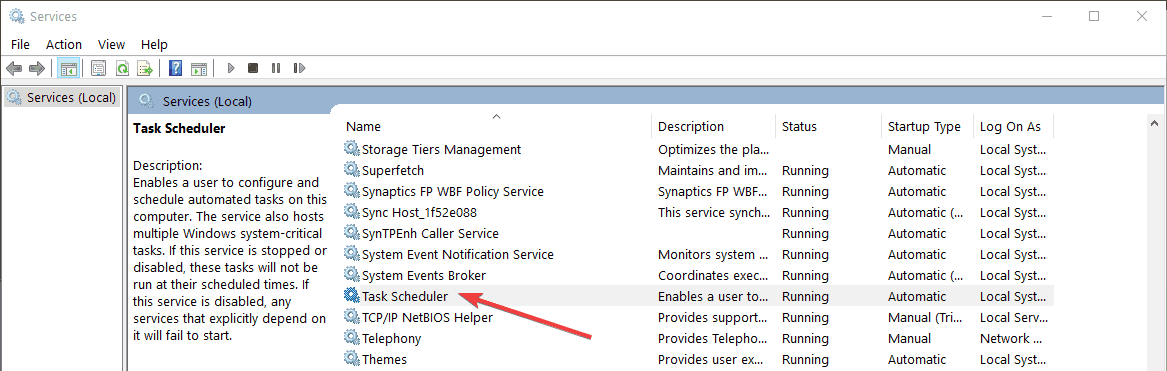
- Valige Värskenda.
5. Käivitage SFC-skannimine
Kui teatud süsteemifailid puuduvad või on rikutud, võib see põhjustada mitmesuguseid rakenduse probleeme, sealhulgas Synctoy probleeme. Proovige rikutud failide asendamiseks käivitada süsteemifailide kontrollija skannimine.
- Valige Start> tippige cmd> paremklõpsake käsuviip> valige Käivita administraatorina
- Käivitage sfc / scannow käsk> vajuta Enter
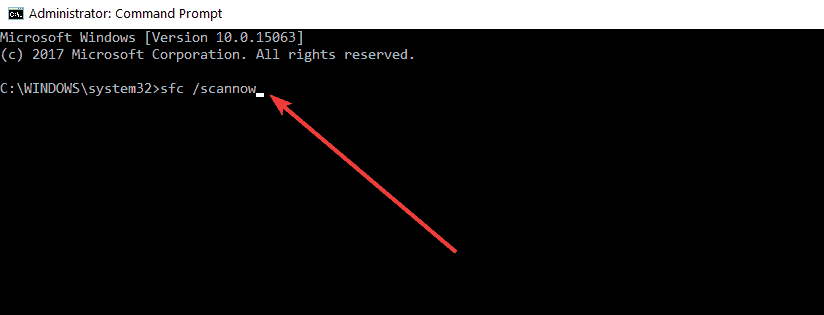
- Oodake, kuni skannimisprotsess lõpeb, ja taaskäivitage arvuti.
LOE KA: Parandus: „Midagi läks valesti ja me ei saa teid praegu sisse logida”
6. Installige uusimad Windowsi värskendused
Vananenud Windowsi versioonide käitamine võib põhjustada rakenduse käivitamise probleeme. Veenduge, et olete oma arvutisse installinud uusimad Windows 10 värskendused.
Valige Settings> Update & Security> Windows Update> Check for Updates.
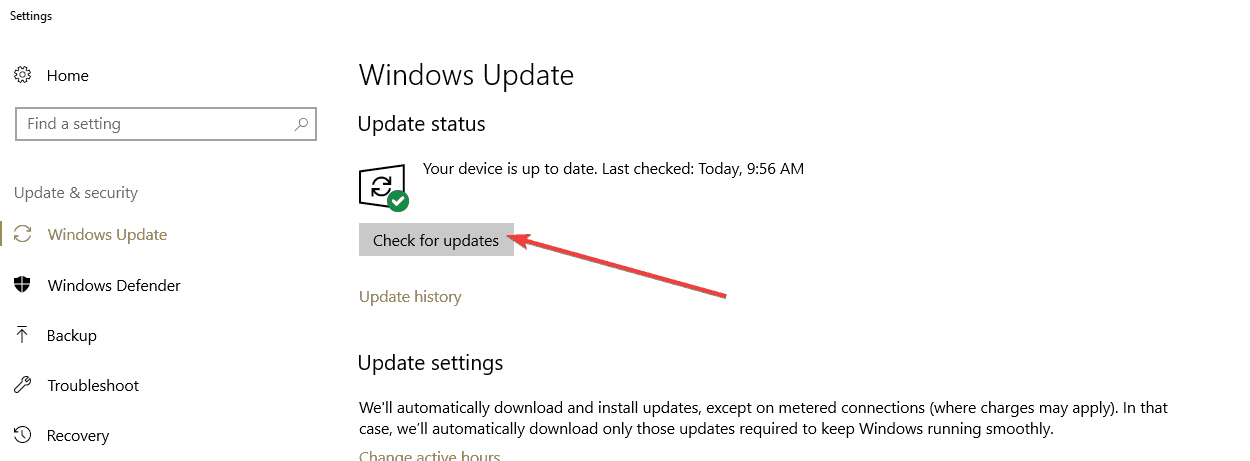
7. Desinstallige ja installige rakendus uuesti
Noh, kui miski ei töötanud, on lahendused üsna otsas. Proovige uuesti installida Synctoy. Me teame, et see on viimane asi, mida soovite teha, kuid mõnikord on see ainus viis rakenduse probleemide lahendamiseks.
Lisateavet selle kohta, kuidas Windows 10-s alla laadida ja installida Synctoy, vaadake see samm-sammuline juhend.
See on kõik, kui vaataksite riistvara ja tarkvara nõudeid, mida Synctoy rakendus vajab töötab korralikult ja installisite ülaltoodud juhiseid järgides, ei tohiks teil sellega probleeme tekkida rakendus.
Kui teil on Synctoy rakenduse kohta küsimusi, lisage meile allolevates kommentaarides rida ja me aitame teil probleemi võimalikult kiiresti lahendada.
SEOTUD LUGUD KONTROLLIMISEKS:
- 5 parimat parooli sünkroonimistarkvara, mida proovida 2018. aastal
- Kas Windows 10-s ei saa e-kirju sünkroonida? Selle parandamiseks toimige järgmiselt
- Parandus: Windows 10 iCloudi kalendrit ei sünkroonita Outlookiga


